1. Как перезагрузить камеру через веб-интерфейс?
1. Откройте веб-интерфейс камеры и перейдите в раздел Настройки → Обслуживание → Обновление и настройки. 2. Нажмите кнопку Перезапуск. | 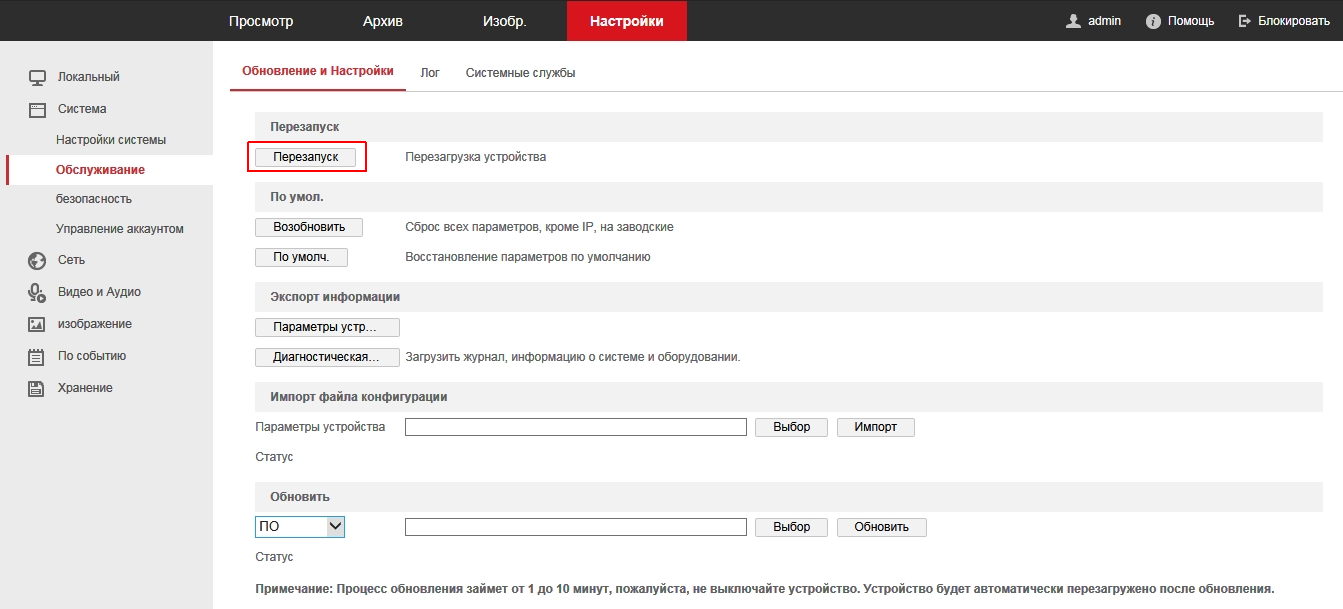 |
2. Как вернуть настройки камеры к заводским через веб-интерфейс?
В случае, если у камеры отсутствует физическая кнопка сброса или доступ к ней затруднён, сброс настроек можно произвести с веб-интерфейса камеры.
1. Откройте веб-интерфейс камеры и перейдите в раздел Настройки → Обслуживание → Обновление и настройки. 2. Нажмите кнопку Возобновить, чтобы сбросить все параметры, кроме сетевых настроек. Чтобы полностью вернуть камеру к заводским настройкам, нажмите кнопку По умолч. | 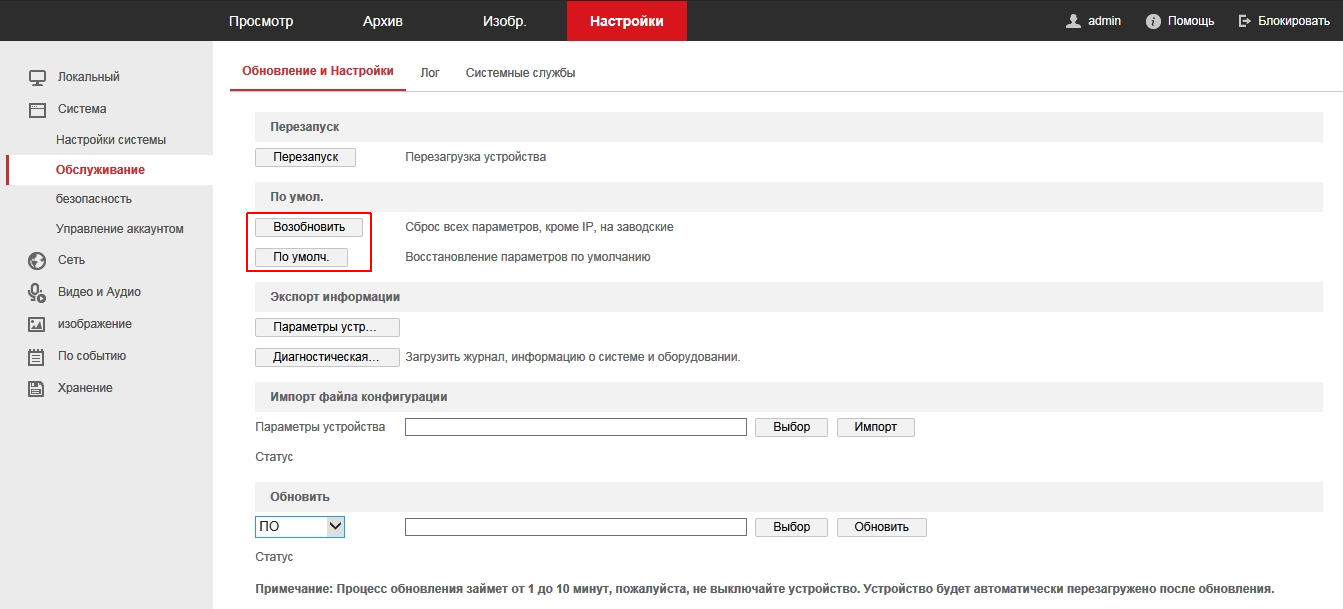 |
3. Как узнать текущую версию прошивки камеры?
1. Откройте веб-интерфейс камеры и перейдите в раздел Настройки → Система → Настройки системы. 2. Текущая версия прошивки камеры будет отображена в строке Версия прошивки. | 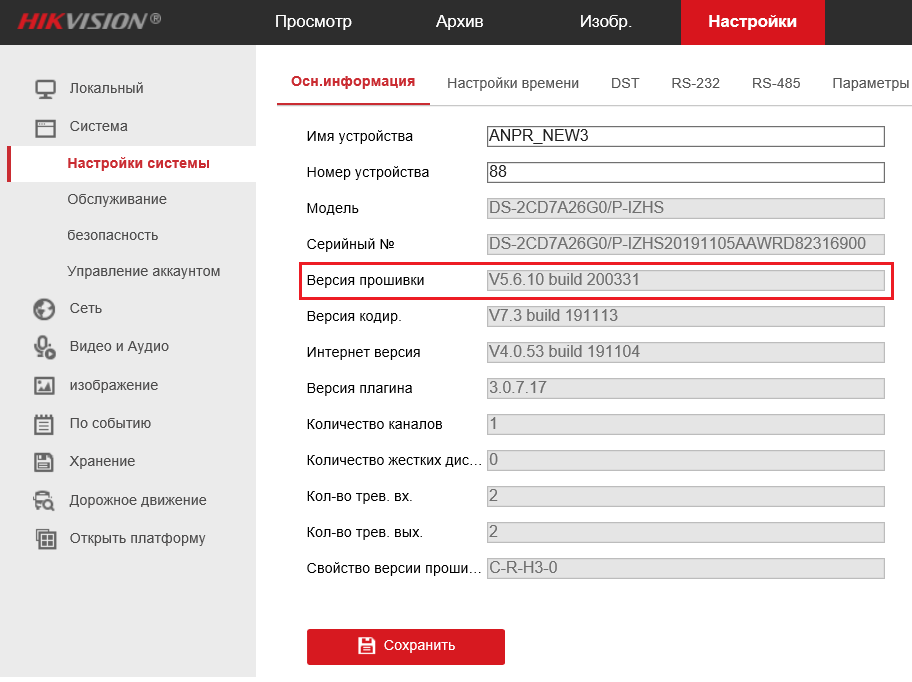 |
4. Как обновить или переустановить прошивку на камере?
Обратите внимание:
Установка прошивки должна происходить только с повышением версии программного обеспечения и последовательно, например 5.3.X -> 5.4.X. Понижение возможно только в пределах одной версии, например с 5.3.8 на 5.3.3. Установить ПО версии 5.2.0 на 5.3.8 или 5.4.5 на 5.5.3 нельзя.
Перед установкой прошивки подключите камеру к роутеру Ethernet-кабелем (не обновляйте камеру по Wi-Fi, если это возможно).
Для прошивки камер Hikvision используется файл с названием digicap.dav. Если он находится в архиве, перед установкой на камеру его необходимо из архива извлечь.
Установка оригинальной заводской прошивки на камеры Hikvision с ПО Ivideon может привести к утрате возможности подключать такие камеры к нашему сервису напрямую, как самостоятельные устройства. В случае, если по какой-либо причине вы хотите установить на приобретённую у нас камеру оригинальную прошивку Hikvision, настоятельно рекомендуем перед этим связаться с нами для более детальной консультации.
После переустановки или обновления прошивки камеру необходимо вернуть к заводским настройкам: с помощью кнопки Reset или через веб-интерфейс.
1. Откройте веб-интерфейс камеры и перейдите в раздел Настройки → Обслуживание → Обновление и настройки. 2. В разделе Обновить убедитесь, что в выпадающем меню выбрано ПО. 3. Нажмите кнопку Выбор и укажите путь к сохранённому ранее файлу прошивки. 4. Нажмите кнопку Обновить и дождитесь завершения процесса прошивки. Процесс обновления прошивки камеры может занять несколько минут. Не закрывайте страницу и не отключайте питание или сетевой кабель камеры до окончания установки. После обновления ПО произойдёт автоматическая перезагрузка камеры и она вновь станет доступна локально. | 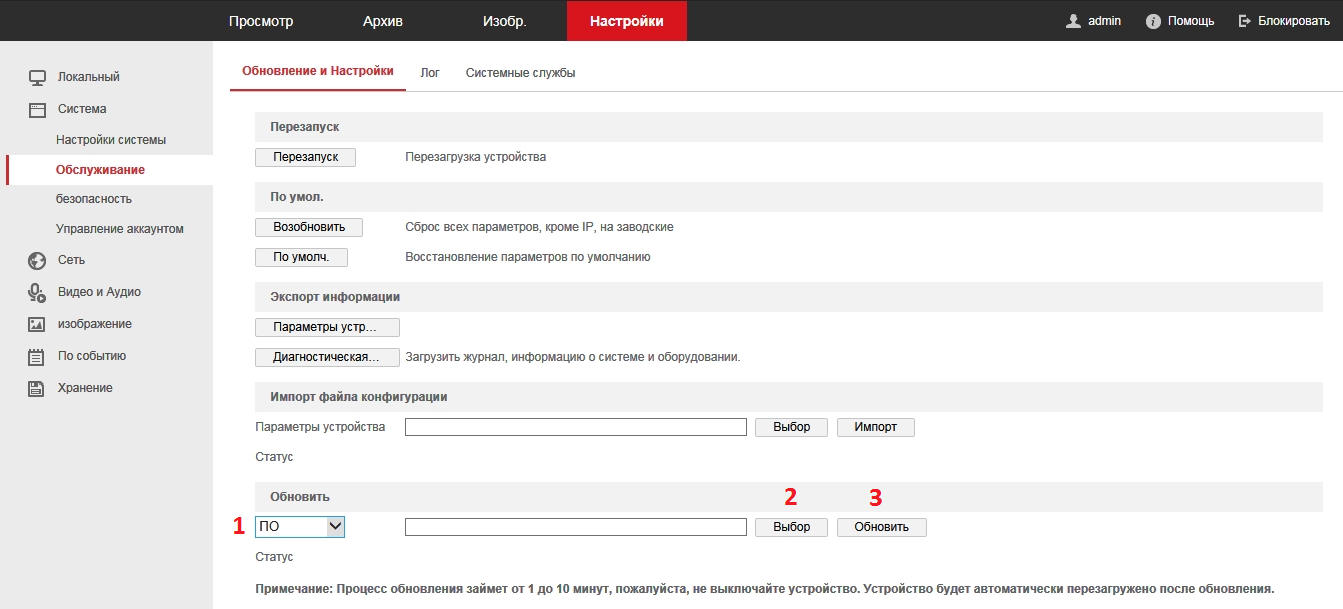 |
